Opsi pemeriksa ejaan dalam program Office, seperti Word dan PowerPoint, menyertakan pengaturan yang dapat Anda terapkan untuk menginstruksikan pemeriksa ejaan agar mengabaikan tipe kata tertentu, termasuk kata yang ditulis dalam huruf kapital, kata yang mengandung angka, dan kata yang merupakan bagian dari URL (alamat web atau file apa pun). Anda juga dapat menentukan apakah pemeriksa ejaan perlu menandai kata berulang.
Anda dapat menemukan pengaturan ini dalam kotak dialog Pemeriksa Ejaan dari sebagian besar program Office. Lihat Membuka opsi pemeriksaan dalam program Office Anda di bawah ini untuk mempelajari cara mengakses opsi pemeriksaan di setiap program Office.
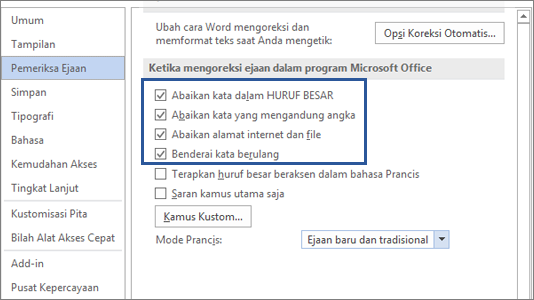
Catatan: Perubahan yang Anda buat pada opsi ini diterapkan ke semua program Microsoft Office, terlepas dari program yang digunakan untuk mengubah opsi.
Membuka opsi pemeriksa ejaan di program Office
Semua program kecuali Outlook:
-
Klik File > Opsi > Pemeriksa Ejaan.
Outlook:
-
Klik File >Opsi > Email > Opsi Editor > Pemeriksa Ejaan.
Apa arti dari setiap opsi tersebut?
|
Pilih kotak centang ini: |
Untuk melakukan ini: |
|---|---|
|
Abaikan kata-kata dalam HURUF BESAR |
Mengabaikan kata-kata yang semua hurufnya adalah huruf besar. Misalnya, jika Anda memilih opsi ini, maka pemeriksa ejaan tidak akan menandai ABC sebagai kesalahan. |
|
Abaikan kata-kata yang berisi angka |
Mengabaikan kata-kata yang berisi angka. Misalnya, jika Anda memilih opsi ini, maka pemeriksa ejaan tidak akan menandai a1b2c3 sebagai kesalahan. |
|
Abaikan alamat internet dan file |
Mengabaikan kata-kata yang merupakan alamat Internet dan file. Beberapa contoh kata yang diabaikan pemeriksa ejaan ketika opsi ini dipilih adalah:
|
|
Tandai kata-kata yang diulang |
Memberi tahu Anda tentang adanya kata-kata yang diulang. Misalnya, jika Anda memilih opsi ini, maka pemeriksa ejaan akan menandai beep beep sebagai kesalahan. |
Lihat juga
Memilih opsi tata bahasa dan gaya penulisan di Office 2016
Memeriksa ejaan dan tata bahasa di Office untuk Windows
Memeriksa ejaan dan tata bahasa di Office untuk Mac
Memeriksa ejaan dan tata bahasa menggunakan Editor dengan Microsoft 365










